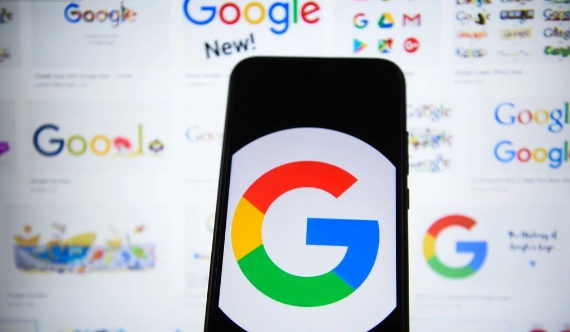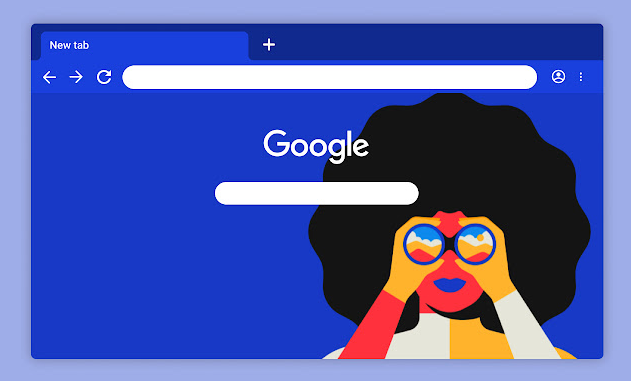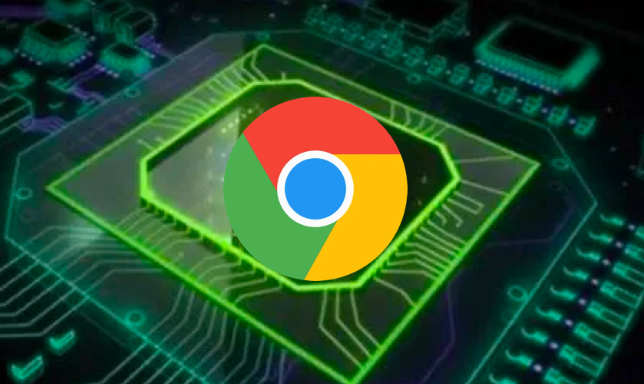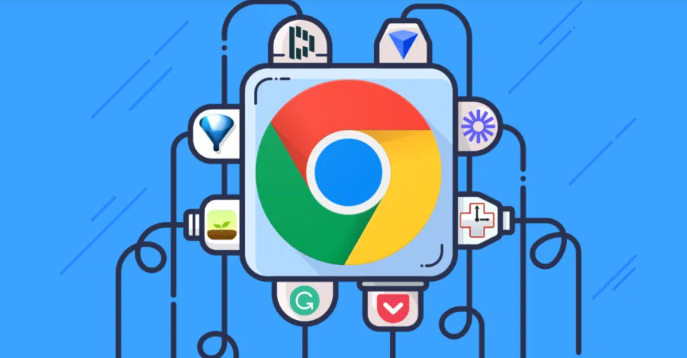教程详情
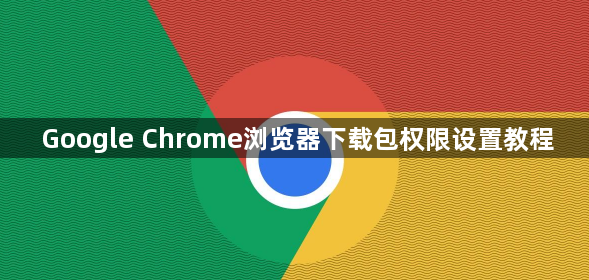
一、安装扩展程序时的权限设置
1. 常规权限说明:当你在Chrome网上应用店或从其他可靠来源下载安装扩展程序时,系统会提示该扩展程序所需的权限。这些权限包括访问网页内容、修改网页样式、读取和写入本地文件等。例如,一个用于广告拦截的扩展程序可能需要访问网页内容和修改网页样式的权限,以便能够正确识别和屏蔽广告。
2. 查看和确认权限:在安装扩展程序的页面,仔细查看列出的权限列表。如果对某些权限有疑问,可以点击权限名称旁边的问号图标,查看详细的解释。确认无误后,点击“添加扩展程序”按钮完成安装。如果不想授予某些权限,可以选择“取消安装”,但这样可能会导致扩展程序无法正常工作或部分功能受限。
3. 后续调整权限(部分情况):对于已经安装的扩展程序,Chrome浏览器通常不提供直接修改其权限的功能。如果需要调整权限,一般需要先卸载该扩展程序,然后重新下载安装,并在安装过程中重新选择权限。不过,一些扩展程序可能会在其设置页面中提供一些与权限相关的选项,可以通过打开扩展程序的设置页面进行查看和调整。
二、下载文件时的权限设置
1. 默认下载位置设置:打开Chrome浏览器,点击右上角的三个点,选择“设置”。在设置页面中,找到“高级”选项并展开,然后点击“下载内容”选项。在这里,你可以看到“默认下载位置”的设置项,点击“更改”按钮,选择你想要将下载文件保存的位置,如特定的文件夹或磁盘分区。选择合适的位置后,点击“确定”按钮保存设置。
2. 下载安全性设置:在“下载内容”设置页面中,还可以找到“下载前询问每个文件的保存位置”选项。如果勾选该选项,每次下载文件时,Chrome浏览器都会弹出对话框询问你将文件保存到哪个位置。这可以增加下载的安全性,防止不小心将文件下载到错误的位置。另外,Chrome浏览器默认会对下载的文件进行安全扫描,如果发现文件可能存在风险,会提示你进行处理。你可以在“隐私设置和安全性”-“安全下载”选项中,根据需要调整相关的安全设置。
3. 特殊文件类型权限设置:对于某些特殊类型的文件,如可执行文件(.exe)、脚本文件(.js、.vbs等),Windows系统可能会有额外的安全提示或权限设置。在下载这些文件时,Chrome浏览器可能会根据系统的安全策略弹出警告对话框,询问你是否确认要下载该文件。这是为了保护你的计算机安全,防止下载到恶意软件。如果你确定要下载该文件,并且信任其来源,可以点击“保留”或“运行”按钮(具体按钮名称可能因系统版本而异),同时可以在系统的控制面板或安全软件中进行相应的权限设置和信任管理。